软件介绍/功能
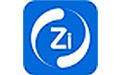 自同步绿色版是一款完全免费的自动同步工具,软件不需要安装,直接运行zisyncd.exe即可,软件无需中心服务器,局域网内任意设备的两个文件夹随意同步,轻松实现多设备之间的无线数据同步,无需注册下载即用。
自同步绿色版是一款完全免费的自动同步工具,软件不需要安装,直接运行zisyncd.exe即可,软件无需中心服务器,局域网内任意设备的两个文件夹随意同步,轻松实现多设备之间的无线数据同步,无需注册下载即用。
功能介绍
1、在无网的情况下,手机、平板、电脑间无线同步数据。
2、零流量极速同步,歌曲图片秒同步,大文件同步速度无限制。
3、点对点通信,同时数据传输加密,最安全的同步工具。
4、支持Android手机、Android平板、Windows、Linux、Mac OS X。
软件特色
1、无需中心服务器,局域网间就能轻松同步
与市面上流行的网盘不同,自同步不需要您的设备时时刻刻连接互联网完成文件同步工作,只需在同一个局域网内,就能轻松完成文件同步。
2、手机照片、文档自动备份到电脑
手机里保存的照片都可以通过自同步实现轻松备份至电脑,再也不用担心被误删。
3、小团队本地办公文件快速分享
同步目录分享功能,让你轻松将现有同步目录分享给团队内成员。
4、局域网文件实时、安全、快速传输
文件实时同步,变化响应在3s内,局域网传输文件加密,千兆路由局域网环境下传输速度最高可达70MB/s。
使用方法
Step1:下载自同步软件下载后无需安装,解压后直接运行zisyncd.exe运行自同步程序。
Step2:运行程序,设置同步口令
第一次启动,自同步会让你设置同步口令,拥有相同同步口令的设备才能互相发现同步目录。
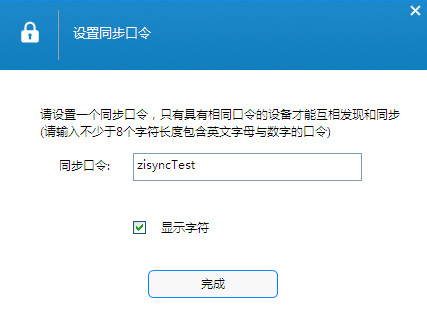
口令由不少于8位的英文或数字字符组成,用密文的方式保存,请妥善保管不要轻易泄露给别人。我们在电脑A的自同步中输入同步口令(zisyncTest),点击【完成】按钮后进入主界面。
Step3:创建同步目录
在主界面上点击【创建同步】按钮,选择你要同步的目录,点击【确定】,会在主界面上看见一个蓝色的同步目录。
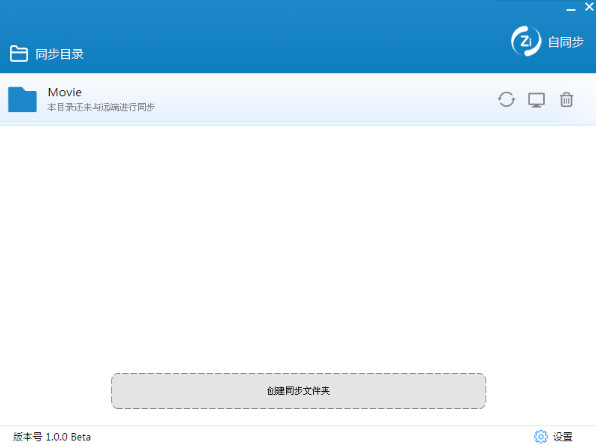
我们在电脑A上选择了【D:\\Movie】目录作为同步目录。
此时电脑A上的操作已经完成,打开电脑B的自同步程序,输入相同的同步口令(zisyncTest),点击【完成】,进入主界面,会立刻发现电脑A上的已经创建好的同步目录"Movie",点击右侧【同步到本地】的按钮,选择本地目录(E:\\Movie),点击【确认】。
这样电脑A上的【D:\\Movie】就与电脑B上的【E:\\Movie】目录建立了同步关系。
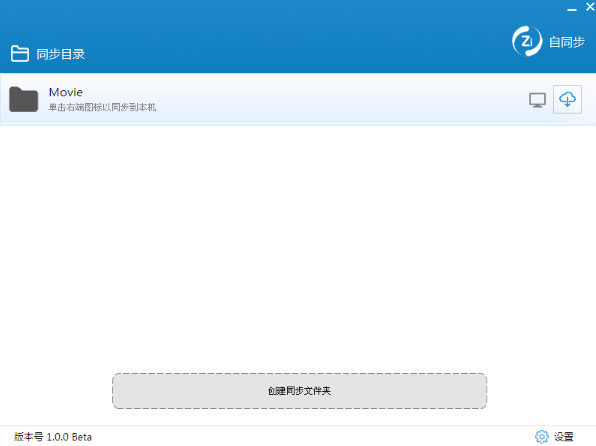
历史版本
- 自同步2.1.0 正式版 简体中文 win7或更高版本 2018-05-09













